Книга: Компьютер. Большой самоучитель по ремонту, сборке и модернизации
Клавиатура
Разделы на этой странице:
- Формы и типы клавиатуры
- Рис. 13.1. Мультимедийная клавиатура со стандартным расположением клавиш
- Рис. 13.2. Стандартное расположение клавиш (обычная клавиатура)
- Рис. 13.3. Расположение клавиш на клавиатуре AntiRSIПодключение к компьютеру
- Некоторые рекомендации
- Рис. 13.4. Эта «клава» водостойкая. Уверяю вас – я ее сфотографировал после того...
- Рис. 13.5. Беспроводная клавиатура с USB-портами
Клавиатура
Формы и типы клавиатуры
Клавиатура – главное устройство ввода. Если без мыши еще можно работать с компьютером, хотя и неудобно, то без клавиатуры – никак.
На современной клавиатуре будет как минимум 105 клавиш. Все осталь ные – это дополнительные «мультимедийные» клавиши, например для переключения песен в проигрывателе, для запуска браузера, почтового агента. Довольно часто дополнительные клавиши можно запрограммировать, то есть определить действия, которые должны выполняться при нажатии той или иной клавиши. Программирование клавиш осуществляется с помощью программного обеспечения, поставляющегося вместе с клавиатурой.
Если вам нужна клавиатура с дополнительными клавишами (не спорю, это довольно удобно), то следует покупать мультимедийную клавиатуру (рис. 13.1) со стандартным расположением клавиш (рис. 13.2). Вам не придется привыкать к нестандартному расположению клавиш, и вы будете использовать дополнительные программируемые кнопки.

Рис. 13.1. Мультимедийная клавиатура со стандартным расположением клавиш
Компания A4Tech в последнее время активно продвигает свою новую технологию – AntiRSI (Repetitive Strain Injury), позволяющую предохранять мышцы рук от постоянных перенапряжений и растяжений. Секрет заключается в особом расположении клавиш – они расположены под естественным для рук человека углом (рис. 13.3).
Вы хотите научиться печатать вслепую? Тогда не покупайте клавиатуру с мелкими клавишами. Если клавиши клавиатуры крупные (см. рис. 13.3), вам будет проще научиться печатать вслепую – просто невозможно попасть не на ту клавишу.

Рис. 13.2. Стандартное расположение клавиш (обычная клавиатура)

Рис. 13.3. Расположение клавиш на клавиатуре AntiRSI
Подключение к компьютеру
Клавиатура может подключаться к компьютеру тремя способами:
• к разъему PS/2 – стандартный разъем;
• USB-порту;
• беспроводной способ подключения.
В USB-клавиатуре я вообще не вижу смысла: во-первых, провод от клавиатуры к системному блоку как был, так и остался, а во-вторых, занят USB-порт.
Я бы рекомендовал подключать клавиатуру к разъему PS/2. Это стандартный разъем, у вас не будет проблем с такими клавиатурами.
А вот беспроводные клавиатуры не работают до запуска Windows. Windows запускается, загружает драйвер, и после этого клавиатура становится доступной. А что делать, если вы хотите изменить параметры BIOS? Не очень-то удобно. Однако если вы цените комфорт и хотите избавиться от одного лишнего кабеля, то вам нужна беспроводная клавиатура (правда, обычную, пусть и самую дешевую, купите все равно – пусть лежит, рано или поздно она вам понадобится, например, когда нужно будет переустановить Windows). Впрочем, беспроводные клавиатуры являются лишь «условно беспроводными» – к компьютеру все равно будет с помощью кабеля подключен приемопередатчик. Это не касается Bluetooth-клавиатур, но они пока еще дорогие.
Некоторые рекомендации
Есть несколько рекомендаций относительно выбора клавиатуры.
• Я бы не рекомендовал покупать клавиатуры с нестандартным расположением клавиш – вы привыкнете к своей клавиатуре, а потом вам будет трудно работать с другими клавиатурами.
• Желательно, чтобы русские буквы были выделены красным на белой клавиатуре или белым на черной. Так они лучше воспринимаются глазом, чем черные буквы на белой клавиатуре (не забывайте, английские буквы тоже черные) и синие на черной.
• Если вы часто пьете чай или кофе и боитесь, что опрокинете чашку на клавиатуру, то можно купить водостойкую клавиатуру (рис. 13.4), хотя вообще есть за компьютером не рекомендуется.
• Если у вас ограничены usb-порты, то купите клавиатуру с USB-портами (рис. 13.5).
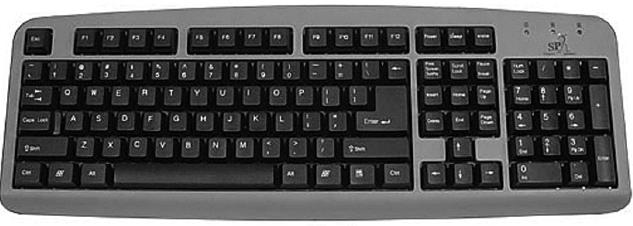
Рис. 13.4. Эта «клава» водостойкая. Уверяю вас – я ее сфотографировал после того, как облил кофе и колой. Ничего, вроде работает

Рис. 13.5. Беспроводная клавиатура с USB-портами
- Почему при включении клавиатура не работает, а после загрузки Windows все нормально?
- Чем отличается клавиатура нетбука?
- Клавиатура и материнская плата
- Глава 3 Клавиатура компьютера
- Клавиатура, тачпад и мышка. Как все устроено
- Рис. 14. Обычная клавиатура.
- Глава 5 Мышь и клавиатура
- Экранная клавиатура
- 1.2. Клавиатура Macintosh
- Дополнительная клавиатура
- Рис. 16. Еще одна мультимедийная клавиатура.
- Жесткий диск




